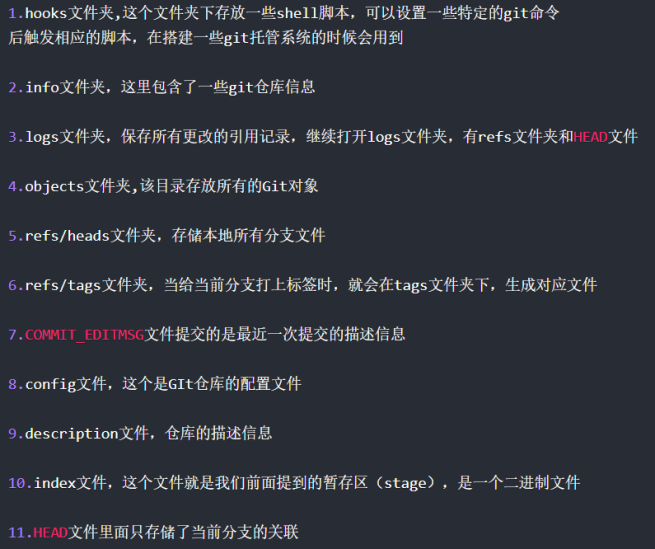本文主要是介绍【工程化】前端打字员对git的个人使用记录,希望对大家解决编程问题提供一定的参考价值,需要的开发者们随着小编来一起学习吧!
文章目录
- 概念
- 安装
- 终端工具
- 分区
- 拉取与推送
- 分支管理
- 增
- 删
- 查
- 改
- 无法关联远程分支
- error: pathspec 'branch170628_foo' did not match any file(s) known to git
- 合并提交记录
- 远程仓库管理
- 配置
- 忽略上传
- 工作常遇见的场景
- 标签管理
- 参与开源项目
概念
git是个版本管理软件,可与github、gitlab、gitee仓库平台连接,实现个人或多人协同工作。(码云网站底部有一些git学习的链接)。
个人觉得git作为一个版本控制工具,如无特殊需求,只需掌握使用方法即可,不需要了解内部原理。
安装
好像mac系统是自带的,win的话直接在网上下载安装程序,新手无脑点击下一步即可。
如果官网下的慢,就去淘宝镜像下载(自行百度)。
环境变量:经常有人问安装完后需不需设置环境变量。其实在安装的过程中有问是否自动设置环境变量的,当然也可以自己手动设定。环境变量的作用就是能让git在全局任意文件下,通过命令行直接使用,但是有了右键的git bash就可配可不配了。
终端工具
我目前用win系统,所以用的是自带的powershell或者cmder,推荐git自带右键GIt Bsh Here。
会出现一个终端窗口,是以linux的命令行形式使用(关于颜色:绿色是程序,蓝色是文件夹,白色是文件)。
这里放一些shell基本指令:
| 指令 | 含义 |
|---|---|
| ls | 查看文件列表 |
| ls-a | 查看文件列表(包括隐藏文件) |
| ll | 查看文件列表(更加详细),还可以ll xx 指定查看某个文件内部 |
| pwd | 显示当前目录 |
| clear | 清除日志 |
| history | 查看历史命令 |
| mkdir xxx | 新建文件夹 |
| touch a.js | 新建文件 |
| vi a.js | 新建文件并且打开 |
| vim d.js | 再命令行中打开文件 |
| rm -rf xxx | 删除文件夹 -表示参数 r表示递归f表示强制,所以删除指定文件直接rm a.js |
| cd xxx/xx | 去到某个目录 |
| mv a b | 修改文件名a为b |
| mv a …/ | 移动文件到后面的地址 |
| cp a b | 把a文件拷贝生成b |
| cat a.js | 打印文件中的内容 |
| head a.js | 打印文件中前几行内容 |
| tail a.js | 打印文件中后几行内容 |
| grep ‘xxx’ a.js | 文件中查询某个内容 |
mac中在命令行中写文件内容:
当进入这个文件时默认进入insert模式(未进入可以点击i键进入),也就是写入模式,写完后按esc,再按冒号加w回车,就会进入written模式表示写完。再点冒号加q表示退出这个文件,q!表示强制退出。
这里放一些git的好用指令:
code . 可以启用vscode打开此项目
分区
git会有4个分区,各司其职。
- 工作区:理解为你本地工程的文件夹。
- 暂存区:保存新增或已修改文件的区域
- 本地仓库:从暂存区提交文件到的区域,这个区域的文件将推送到远程分支(仓库)上。
- 远程仓库:就是类似github的平台上啦。
当你的工程使用上git的时候,文件夹会出现一个隐藏文件.git,这里面就存放着所有分区的记录信息等,目前只需要知道index是暂存区,HEAD存储当前分支的关联即可。
解释图 ↑
分区的指令可以自行搜索,例如撤销、删除、恢复、对比等。
拉取与推送
.git的删除与安装
| 功能 | 指令 |
|---|---|
| 初始化 | git init,如果是用git clone克隆远程的分支就不需要初始化 |
| 删除 | rm -rf .git 或直接删除.git文件 |
注意:以下操作必须是与远程仓库建立连接了。
拉取方法
| 功能 | 指令 |
|---|---|
| 克隆项目文件 | git clone 项目地址` ,地址需要到仓库上复制,克隆下来后会自动与仓库建立连接。如果选择ssh的话就不用每次提交输入密码 |
| 拉取并合并 | git pull,拉到工作区上直接合并 |
| 拉取不合并 | git fetch 仓库名 分支,拉取某分支,到本地仓库创建一个分支 |
推送方法
| 功能 | 指令 |
|---|---|
| 工作区文件提交到暂存区 | git add 文件名单独提交或者git add . 表示你修改过和新添加的文件都会提交。未add的文件会显示untraged,表示未跟踪的状态 |
| 暂存区文件提交到本地仓库 | git commit -m '这里写提交的描述',-m 表示携带注释信息message |
| 本地仓库提交到远程仓库合并 | git push 仓库名 分支名,如果已经关联远程分支了,直接git add即可 |
附一张图解:
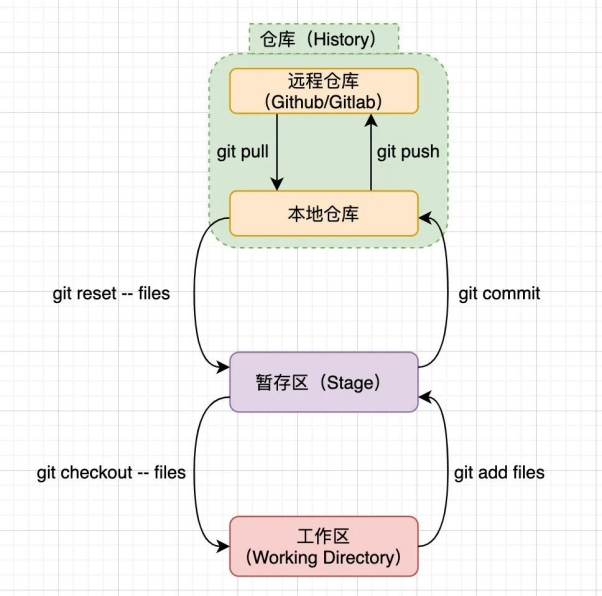
其他指令
| 功能 | 指令 |
|---|---|
| 查看提交日志 | git log |
| 查看所有文件状态 | git status,每个文件会有不同状态,先记没有add过的,为未追踪状态 |
| 指令看所有文件包括.git文件 | ls -al |
分支管理
所有分支其实都是平级的,会默认选取一条分支作为主干道,例如master(main),主分支一般都是用于大的版本迭代,在版本与版本的迭代过程中,会创建其他的子分支作为开发者的开发分支,每次子分支和主分支的合并,都是一次大版本迭代;
增
| 功能 | 指令 |
|---|---|
| 创建本地分支 | git branch 分支名称 |
| 创建本地分支并默认选中 | git checkout -b 分支名称 |
| 将某分支合并到目前使用的分支 | git merge 某分支名称,例如拉远程的git merge origin/master |
| push到自己的本地分支上 | git push origin 分支名称 |
删
| 功能 | 指令 |
|---|---|
| 删除分支(本地) | git branch -d 分支名称 |
| 删除分支 | git push origin -d 分支名 |
查
| 功能 | 指令 |
|---|---|
| 查看本地分支 | git branch |
| 查看远程分支 | git branch -r,可以用来看远程分支路径要怎么写 |
| 查看本地和远程分支 | git branch -a |
| 查看本地分支和最后一次提交记录 | git branch -v |
| 查看本地分支和远程分支的映射关系 | git branch -vv |
| 查看本地分支的创建和动作时间 | git reflog show –date=iso 分支名称 ,注意这个看不了远程分支的 |
如果没看到分支,说明并没有生成分支,因为没有任何commit就没有任何分支,提交第一个commit后git会自动创建master分支。
改
| 功能 | 指令 |
|---|---|
| 切换分支 | git checkout 分支名称,注意要提交后再切换 |
| 修改master名称 | git branch -M xxx |
| 本地分支关联到远程分支 | git branch --set-upstream-to origin/远程分支名 本地分支名 |
| 取消上次分支合并 | git merge --abort |
| 回退分支的上个版本 | git reset --hard HEAD^ ,如果要覆盖远程仓库会报错所以要强推git push -f origin 分支名 |
| 回退分支的上几个个版本 | git reset --hard HEAD~X ,X为上几次提交,要强推git push -f origin 分支名 |
| 回退到指定版本 | git reset --hard exxxxxxxxxxxxxxxx |
无法关联远程分支
在关联远程分支的时候,如果出现“error: the requested upstream branch ‘origin/master‘ does not exist”,就先需要拉取你要关联的那个远程分支git pull origin master --allow-unrelated-histories。
error: pathspec ‘branch170628_foo’ did not match any file(s) known to git
出现error: pathspec ‘branch170628_foo’ did not match any file(s) known to git,是因为远程新加了分支,你要git fetch 更新remote索引
合并提交记录
如果你连续好几次提交的记录都是修改同一个东西,想做commit合并优化分支记录,可以参考:git如何合并多个commit
远程仓库管理
增
| 功能 | 指令 |
|---|---|
| 添加(链接)仓库 | git remote add 仓库名 自定义仓库地址,如果已经有其他文件夹已关联某个远程分支,只需要将这个文件夹中的.git文件夹拷贝到新项目文件夹,也能完成远程分支的关联。 |
删
| 功能 | 指令 |
|---|---|
| 删除仓库 | git remote rm 仓库名 |
查
| 功能 | 指令 |
|---|---|
| 查看已关联仓库的名字 | git remote |
| 查看已关联仓库地址 | git remote -v |
| 查看remote所有指令 | git remote --help |
改
| 功能 | 指令 |
|---|---|
| 修改仓库的名字 | git remote rename 旧名字 新名字 |
| 修改仓库地址 | git remote set-url 仓库名 新地址 |
配置
| 功能 | 指令 |
|---|---|
| 查看默认的配置 | git config -l |
| 查看系统级配置 | git config --system --list,在git文件夹的etc\gitconfig 中 |
| 查看本地自己配置的(如账户、邮箱) | git config --global --list,在c盘用户配置文件夹中的gitconfig |
| 设置账户 | git config --global user.name “xxxx”,和下面那个指令一起,就是说明这个项目的制作者是谁,这一步也可以不操作,提交时会有提醒的。 |
| 设置邮箱 | git config --global user.email xxxx |
| 生成公钥 | ssh-keygen -t rsa,输入信息后,会在用户文件夹.ssh文件中生成两个文件,把带有pub的文件中的文本粘贴到git平台的ssh设置上,保存。 |
忽略上传
通常在项目中会有个.gitignore文件,在里面配置不需要上传的文件。
一些例子:
* txt 忽略所有txt文件
! a.txt 忽略除a.txt的所有文件
/a 忽略a文件上级的所有文件
a/ 忽略a文件下级的所有文件
工作常遇见的场景
这里列举我个人在公司遇到的管理情况。
第一、多人一开发分支的情况:
首先领导会自己创建两个分支,一个开发分支放入工程,一个主分支。然后把开发分支邀请给下面的开发人员。收到领导项目邀请后,把开发分支克隆到本地进行开发。从有人提交了一次代码合并到开发分支中以后,每次开发都需要提前拉取最新开发分支版本,开发完后合并到开发分支,如此往复。一次大的版本后,领导会把开发分支和主分支合并。
第二、多人各自分支的情况:
首先领导会自己创建两个分支,一个开发分支放入工程,一个主分支。然后把开发分支邀请给下面的开发人员。收到领导项目邀请后,把开发分支克隆到本地,开发完后新建自己的远程分支并推送上去,此后只对自己的分支负责。每一次小版本的迭代领导都会把大家的远程分支合并到开发分支中,每一次稳定的大版本迭代都会把开发分支合并到主分支中。
这里列举版本冲突的情况:
方法一:先git fetch把仓库拉下来,执行git diff master 仓库名/master ,把本地的master和仓库的master做对比,红色部分表示有冲突(具体是什么分支按项目而定);
将本地的和仓库的master进行合并,git merge 仓库名/master;
合并完成后,会在本地文件中自动标出冲突的地方:
<<<<
这部分是本地写的
=====
这部分是仓库那边冲突的
>>>>>
比如只留下我的,那就把无关的删除了
这部分是本地写的
最后再重新提交,add到commit,再push。
方法二:个人最喜欢用idea插件的方法,例如直接使用vs code的git插件搞定,比用指令高效很多,所以有时候指令并不是最优解。
标签管理
在一个分支中,给每个版本都打上标签,这样别人就可以看到你的版本迭代了,也能下载到你每次更新版本的代码。
具体以后在补充吧。
参与开源项目
就是提出与某开发者一起开发项目的请求,一般就是先在自己clone的项目下申请,然后创建请求,写上说明,作者收到请求,作者查看,合并后写回复。
等我以后有空了再来补充。
这篇关于【工程化】前端打字员对git的个人使用记录的文章就介绍到这儿,希望我们推荐的文章对编程师们有所帮助!